반응형
워드로 문서를 작성하다 보면
글 간격을 넗히거나
반대로
좁혀서 문서를 작성해야 될 경우가 있다.
워드(word) - 글 간격 설정에 대해 알아보자.
[Word] 빠른 아이콘을 이용한 글 간격 설정
1. 글씨 크기를 조절할 영역을 선택한다.
※ 영역 선택 방법
1-1. ' Shift 키 ' 를 누른 채로 화살 방향표의 ' → ' 을 눌러서 영역 설정
1-2. 마우스 왼쪽 버튼을 누른 채 끌기로 영역 설정
2. 영역을 표시하면 자동 메뉴창이 표시된다.
다른 공간을 눌러서 메뉴창이 사라졌다면 영역 표시하고 ' 마우스 오른쪽 버튼 '을 클릭한다.
3. ' 선 및 단락 간격 ' ∨ '를 선택하여 클릭한다.
4. 표시된 숫자를 선택하여 글의 간격을 설정한다.


[Word] 메뉴창을 이용한 글의 간격 설정
1. 글씨 크기를 조절할 영역을 선택한다.
※ 영역 선택 방법
1-1. ' Shift 키 ' 를 누른 채로 화살 방향표의 ' → ' 을 눌러서 영역 설정
1-2. 마우스 왼쪽 버튼을 누른 채 끌기로 영역 설정
2. 상단 메뉴창의 ' 홈 ' 을 선택한다.
3. 중간 부분의 메뉴창의 ' 줄간격 아이콘 ↕ '으로 표시된 화살표 ' ∨ '를 선택하여 클릭한다.
3. 표시된 숫자를 선택하여 글씨(글꼴) 크기를 설정한다.

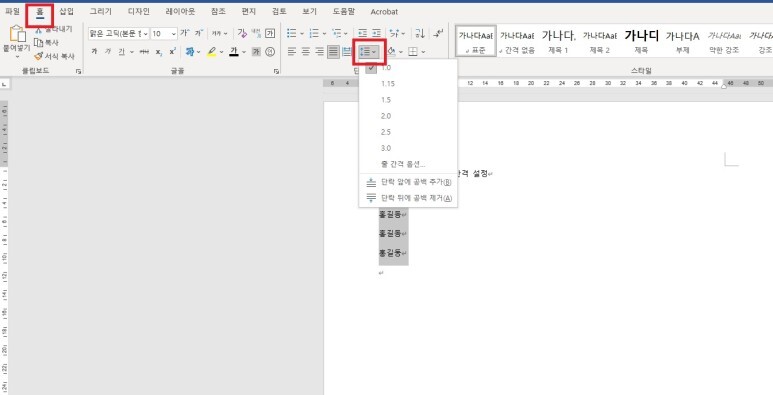

방문 감사드립니다.
Written by K-Lab Zone (K-LZ)
반응형
'배워보자 > 컴퓨터 강의(IT Course)' 카테고리의 다른 글
| [IT/컴퓨터] 워드(Word) -용지 가로/세로 방향 설정 (0) | 2023.07.10 |
|---|---|
| [IT/컴퓨터] 워드(Word) - 표 삽입 / 표 그리기 설정 (0) | 2023.07.09 |
| [IT/컴퓨터] 워드(Word) - 글씨(글꼴) 크기 및 색상 설정 (1) | 2023.07.07 |
| [IT/컴퓨터] 워드(Word) -용지 중간 가로/세로 방향 설정 (0) | 2023.07.06 |
| [IT/컴퓨터] 파워포인트(PowerPoint) - 슬라이드 복사 & 슬라이드 삭제 (2) | 2023.07.05 |